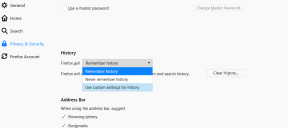Bagaimana Anda Menghubungkan Kamera Mini Anda ke Ponsel Anda
Bermacam Macam / / April 04, 2023
Kamera adalah mata dunia baru, yang dengannya kita tidak hanya dapat melihat dunia tetapi juga mengingat kenangan dan mengunjunginya kembali. Berbagai jenis kamera tersedia untuk digunakan, seperti keamanan, profesional, sinematik, mini, smartphone, kamera nirkabel, dan berbagai jenis lainnya. Kamera mini adalah kamera yang praktis karena dapat dimasukkan ke dalam saku Anda. Dan jika nirkabel, Anda juga dapat menempatkannya di satu tempat dan melihat tampilan kamera dari smartphone atau tablet Anda. Menyiapkan kamera mini ini dan menggunakannya sangat mudah. Jika Anda di sini untuk mengetahui cara menyiapkan dan menyambungkan kamera mini ke ponsel, artikel ini akan membantu Anda. Ini akan memandu Anda dalam langkah-langkah tentang cara menghubungkan kamera mata-mata ke telepon Anda. Selain itu, Anda akan mengetahui cara menyiapkan kamera mata-mata mini dan cara menyambungkan kamera mini SQ11 ke ponsel. Jadi, lanjutkan membaca.

Daftar isi
- Bagaimana Anda Menghubungkan Kamera Mini Anda ke Ponsel Anda
- Bagaimana Anda Menggunakan Kamera Mini?
- Bagaimana Anda Mengatur Kamera Mata-Mata Mini?
- Bagaimana Anda Menghubungkan Kamera Nirkabel Anda?
- Bagaimana Anda Menghubungkan Kamera Wi-Fi Mini Anda ke Ponsel Anda?
- Bagaimana Anda Menghubungkan Kamera Mata-Mata Anda ke Ponsel Anda?
- Bagaimana Anda Menghubungkan Kamera Mini SQ11 ke Ponsel Anda?
- Bagaimana Cara Kerja Kamera Mata-Mata Mini?
- Bagaimana Anda Menggunakan Kamera Mini Cube?
- Aplikasi Apa yang Dapat Anda Gunakan untuk Melihat Kamera Anda?
- Bagaimana Anda Mereset Mini Spy Camera Anda?
Bagaimana Anda Menghubungkan Kamera Mini Anda ke Ponsel Anda
Anda akan mengetahui cara menyambungkan kamera mini ke ponsel dan menyiapkan kamera mata-mata mini lebih lanjut di artikel ini. Teruslah membaca untuk mempelajari lebih lanjut tentangnya secara mendetail.
Bagaimana Anda Menggunakan Kamera Mini?
Untuk menggunakan kamera mini, ikuti langkah berikut ini:
1. Masukkan kartu SD ke dalam kamera kubus mini Anda.

2. Tekan dan tahan tombol power pada kamera mini Anda selama sekitar 3 detik untuk menyalakannya.
3. tekan tombol power sekali dan kemudian lepaskan ke memulairekaman dari kamera Anda.
4. Sekali lagi, tekan tombol power dan lepaskan ke menghentikan rekaman.
5. Untuk mengambil gambar, tekan dan lepaskan tombol mode untuk beralih ke mode foto.
6. tekan tombol power sekali dan lepaskan untuk mengambil gambar.
7. Untuk menghidupkan modus inframerah, tekan dan tahan tombol power selama 3 detik dan Indikator LED akan menyala merah.
8. Hubungkan minikamera ke aplikasi atau melihat rekaman dan foto dari kartu SD.
Ini adalah bagaimana Anda dapat menggunakan kamera mini.
Baca juga: Cara Melihat Kamera Lorex di PC
Bagaimana Anda Mengatur Kamera Mata-Mata Mini?
Anda dapat mengatur kamera mata-mata mini Anda memasangkan kamera mata-mata mini Anda dengan aplikasi kamera mata-mata mini di ponsel Anda. Kemudian, dari aplikasi, Anda dapat mengatur dan mengubah pengaturan kamera dengan mudah.
Bagaimana Anda Menghubungkan Kamera Nirkabel Anda?
Untuk menghubungkan kamera nirkabel Anda, ikuti langkah-langkah berikut:
1. Nyalakan Anda nirkabelkamera.
2. Unduh dan instal kamera Nirkabel asli aplikasi di ponsel Anda.
3. Buka aplikasi, dan ketuk pada pasangkan kamera saya pilihan.
4. Dari pengaturan Wi-Fi, menyalakan itu Wifi di ponsel Anda.
5. Dari perangkat yang tersedia dalam daftar, ketuk Anda nama kamera nirkabel untuk menghubungkan.
Setelah perangkat terhubung, Anda dapat mengakses kamera nirkabel dari ponsel. Ini adalah bagaimana Anda menghubungkan kamera nirkabel Anda ke telepon Anda.
Bagaimana Anda Menghubungkan Kamera Wi-Fi Mini Anda ke Ponsel Anda?
Anda dapat mengikuti langkah-langkah yang disebutkan di atas untuk menyambungkan kamera berkemampuan Mini Wi-Fi ke ponsel Anda.
Bagaimana Anda Menghubungkan Kamera Mata-Mata Anda ke Ponsel Anda?
Untuk menghubungkan kamera mata-mata Anda ke ponsel, Anda dapat mengikuti salah satu metode berikut:
Metode 1: Untuk Menghubungkan Kamera Mata-Mata yang Diaktifkan Wi-Fi ke Ponsel Anda
1. Tekan dan tahan Kekuatantombol pada kamera mata-mata Anda untuk menyalakan kamera.
2. Nyalakan Wifi di ponsel Anda.

3. Pergi ke Pengaturan Wi-Fi untuk melihat perangkat yang tersedia untuk dihubungkan.
4. Ketuk pada nama kamera mata-mata Anda untuk terhubung.
5. sekali perangkat terhubung, unduh dan luncurkan ZoomOn aplikasi di ponsel Anda.
6. Lalu, ketuk Pasangkan kamera saya.

7. Untuk kamera IP, ketuk pada Kamera IP pilihan atau ketuk pada Kamera lainnya pilihan.
Catatan: Ketuk pada Anda nama kamera untuk terhubung jika tidak terhubung menggunakan alamat IP.
Sekarang, Anda dapat melihat kamera mata-mata Anda menggunakan ponsel Anda.
Baca juga: Bagaimana Anda Menghubungkan Keyboard Bluetooth Logitech
Metode 2: Untuk Menghubungkan Kamera Mata-Mata USB atau Non-Wi-Fi ke Ponsel Anda
Catatan: Pastikan kartu SD dimasukkan ke dalam kamera.
1. Tekan dan tahan tombol power di kamera mata-mata Anda untuk menyalakannya.
2. Hubungkan kabel pengisi daya ke kamera mata-mata dan ujung lainnya ke Dongeng OTG.
3. Hubungkan ujung lainnya OTG ke telepon Anda.
4. Unduh Kamera USB aplikasi di ponsel Anda.
5. Ketuk pada kamera mata-mata yang diinginkan dari bagian perangkat pada aplikasi untuk menghubungkannya.
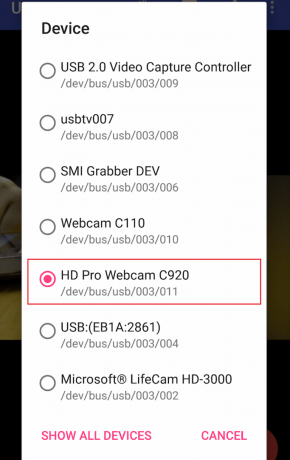
Sekarang, Anda dapat melihat tampilan langsung dari kamera mata-mata Anda dan catatan atau ambil foto itu menggunakan telepon Anda.
Bagaimana Anda Menghubungkan Kamera Mini SQ11 ke Ponsel Anda?
Anda dapat menghubungkan kamera SQ11 Mini Anda ke ponsel menggunakan aplikasi Wi-Fi dan ZoomOn dengan bantuan langkah-langkah yang disebutkan dalam metode 1 di atas.
Bagaimana Cara Kerja Kamera Mata-Mata Mini?
Anda dapat mengetahui cara kerja kamera mata-mata mini dengan langkah-langkah berikut ini:
Catatan: Pastikan kamera mata-mata mini Anda terisi penuh dan kartu SD dimasukkan.
1. Tekan dan tahan tombol power di mini spy camera selama 5 detik untuk menyalakannya.
2. Untuk beralih antara mode Foto dan Video, tekan tombol Tombol mode pada kamera Anda sekali.
3A. Dalam mode Video, tekan tombol power sekali untuk memulai perekaman video dan tekan lagi untuk menghentikan perekaman.
3B. Dalam mode Foto, tekan tombol power sekali untuk mengambil foto.
4. Jika kamera mata-mata mini Anda memiliki modus inframerah, tekan dan tahan tombol power selama 3 detik untuk menyalakannya.
5. Dalam mode Inframerah, ikuti Langkah 2 Dan Langkah 3 untuk merekam video dan mengambil foto.
6. Hubungkan Anda kamera mata-mata mini ke aplikasi seluler atau gunakan kartu SD untuk melihat rekaman kamera.
Beginilah cara kerja kamera mata-mata mini.
Bagaimana Anda Menggunakan Kamera Mini Cube?
Untuk menggunakan kamera kubus mini Anda, ikuti langkah-langkah berikut:
Catatan: Jika Anda menggunakan kamera kubus mini untuk pertama kali, pastikan untuk mengisi daya sekitar 2 – 3 jam sebelum digunakan.
- Masukkan kartu SD ke dalam kamera kubus mini Anda. Tekan dan tahan tombol power pada kamera Anda selama sekitar 3 detik untuk menyalakannya.
- tekan tombol power sekali dan kemudian lepaskan ke memulairekaman dari kamera Anda. Sekali lagi tekan tombol power dan lepaskan ke menghentikan rekaman.
- Untuk mengambil gambar, tekan dan lepaskan tombol mode untuk beralih ke mode foto. tekan tombol power sekali dan lepaskan untuk mengambil gambar.
- Untuk menghidupkan modus inframerah, tekan dan tahan tombol power selama 3 detik dan indikator LED akan menyala merah.
- Hubungkan minikubuskamera ke aplikasi atau melihat rekaman dan foto dari kartu SD.

Baca juga: Cara Menggunakan Pengontrol Xbox 360 di Dolphin Emulator
Aplikasi Apa yang Dapat Anda Gunakan untuk Melihat Kamera Anda?
Ada beberapa pilihan aplikasi untuk melihat Anda kamera tersedia untuk memilih dari. Kamu bisa gunakan aplikasi kamera apa pun yang kompatibel dengan kamera Anda. Anda dapat menggunakan aplikasi yang dibuat oleh produsen kamera atau aplikasi pihak ketiga lainnya yang tersedia di Play Store dan App Store. Beberapa aplikasi pihak ketiga terbaik yang dapat Anda gunakan untuk melihat kamera Anda adalah:
1. Tautkan ulang
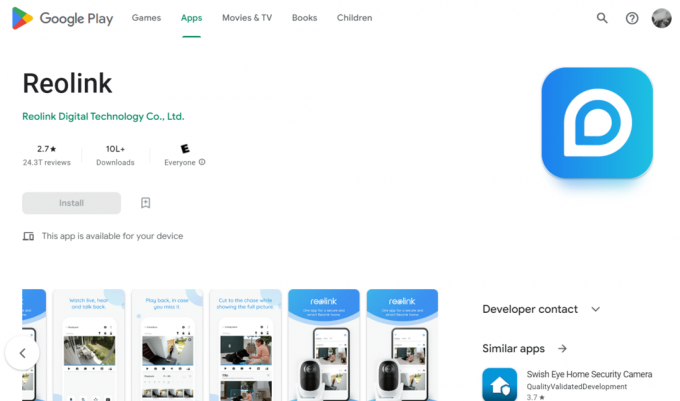
Tautkan ulang adalah aplikasi Android kamera keamanan yang mudah digunakan yang tersedia secara gratis di Play Store. Ini memungkinkan Anda untuk mengakses kamera IP dan NVR Anda secara lokal atau jarak jauh menggunakan perangkat seluler Anda.
2. Kamera CCTV Alfred untuk Rumah
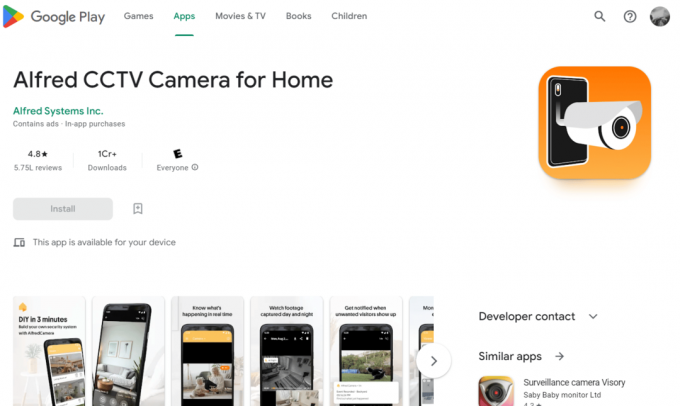
Kamera CCTV Alfred untuk Rumah memiliki desain yang ramah pengguna dan mudah diatur. Anda dapat menonton rekaman langsung kamera Anda dari mana saja dan kapan saja. Aplikasinya pintar dan Anda dapat menggunakannya menggunakan asisten di ponsel Anda.
Baca juga: 9 Bel Pintu Video Terbaik yang Kompatibel dengan Google Home
3. Alarm.com
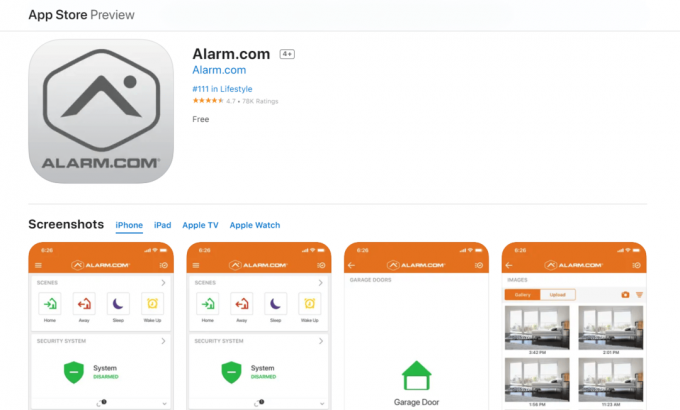
Alarm.com adalah aplikasi iOS yang memungkinkan Anda menghubungkan kamera keamanan atau kamera mata-mata hanya dengan memindai kode QR atau dengan memasukkan detail secara manual. Anda dapat menggunakan aplikasi ini untuk mengakses kamera Anda dari mana saja di dunia.
Bagaimana Anda Mereset Mini Spy Camera Anda?
Untuk mengatur ulang kamera mata-mata mini Anda, ikuti langkah-langkah berikut:
1. Temukan tombol reset kecil pada kamera mata-mata mini Anda.
2. Menggunakan pin ejektor sim, tekan dan tahan tombol Atur ulang selama sekitar 5 detik.
3. Lampu indikator pada kamera mata-mata mini akan mati.
4. Kamera mata-mata mini Anda telah mengatur ulang. Tunggu beberapa saat sampai kamera mata-mata mini menyala secara otomatis.
Ini adalah bagaimana Anda mengatur ulang kamera mata-mata mini Anda menggunakan kamera itu sendiri.
Direkomendasikan:
- Cara Menggunakan Vibrance Digital di Valorant
- Apa Artinya Saat Fitbit Anda Mengatakan Data Tidak Dihapus, Sinkronkan dan Coba Lagi?
- Bagaimana Saya Menghubungkan Droid Turbo 2 Saya ke Komputer
- 8 Aplikasi Kamera Android Terbaik
Jadi, kami harap Anda sudah mengerti caranya hubungkan kamera mini Anda ke ponsel Anda dan sambungkan kamera mini SQ11 Anda ke ponsel dengan langkah-langkah mendetail untuk membantu Anda. Anda dapat memberi tahu kami pertanyaan atau saran apa pun tentang topik lain yang Anda ingin kami buatkan artikelnya. Jatuhkan mereka di bagian komentar di bawah untuk kami ketahui.

Pete Mitchell
Pete adalah penulis staf senior di TechCult. Pete menyukai semua hal tentang teknologi dan juga seorang DIYer yang rajin. Dia memiliki pengalaman satu dekade menulis petunjuk, fitur, dan panduan teknologi di internet.